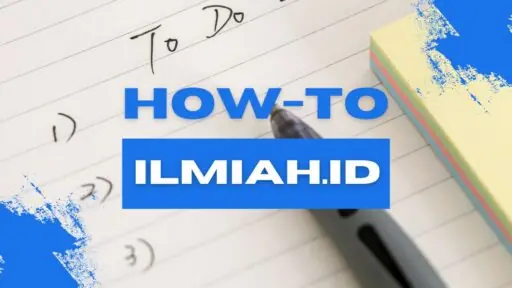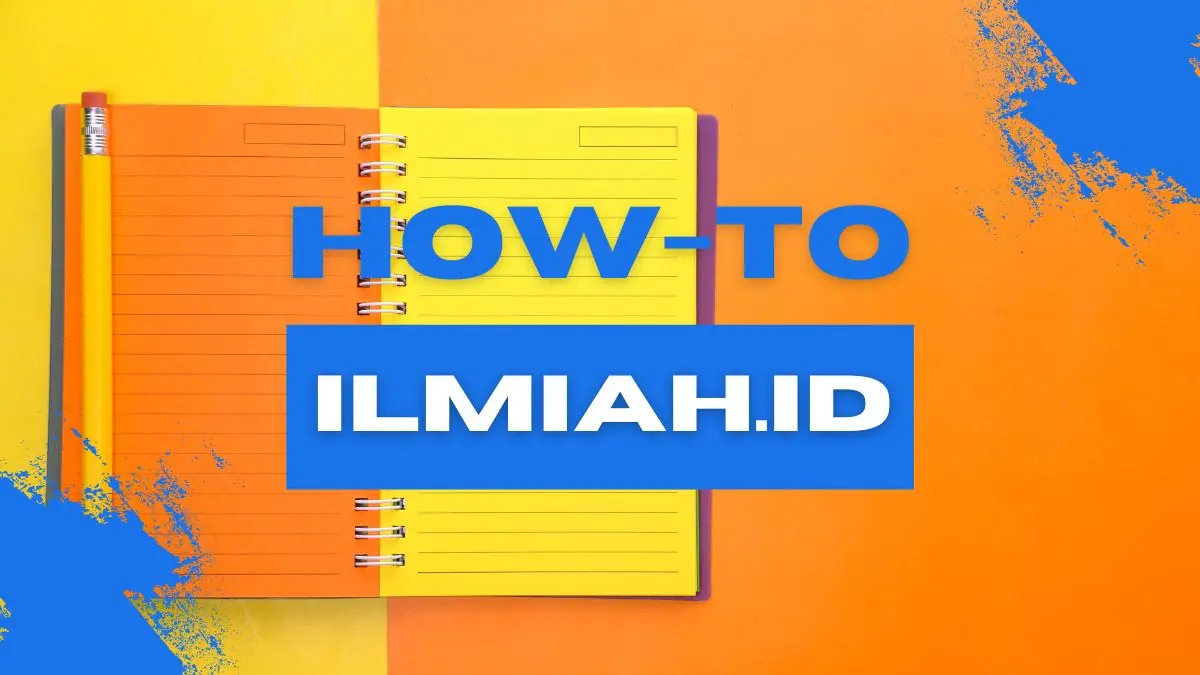
Mencari cara untuk nge-ss di laptop bisa jadi hal yang cukup membingungkan bagi sebagian orang. SS sendiri merupakan singkatan dari screenshot yang artinya mengambil gambar atau tangkapan layar dari tampilan yang sedang terjadi di laptop Anda. Dalam artikel ini, akan dijelaskan secara lengkap dan informatif tentang berbagai metode yang bisa Anda gunakan untuk nge-ss di laptop.
1. Menggunakan Tombol Print Screen
Print Screen (PrtSc) adalah tombol yang biasanya terdapat di bagian atas keyboard laptop. Tombol ini berfungsi untuk mengambil screenshot dari tampilan layar secara keseluruhan. Berikut adalah langkah-langkahnya:
- Temukan tombol Print Screen di keyboard laptop Anda.
- Tekan tombol Print Screen untuk mengambil screenshot.
- Anda dapat menempelkan screenshot yang telah diambil ke aplikasi seperti Paint atau Word dengan menekan tombol Ctrl + V.
2. Menggunakan Tombol Alt + Print Screen
Jika Anda hanya ingin mengambil screenshot dari jendela aktif yang sedang dibuka di laptop, Anda dapat menggunakan kombinasi tombol Alt + Print Screen. Berikut adalah langkah-langkahnya:
- Buka jendela atau program yang ingin Anda screenshot.
- Tekan tombol Alt + Print Screen secara bersamaan.
- Screenshot dari jendela aktif akan disimpan di clipboard.
- Anda dapat menempelkan screenshot tersebut ke aplikasi lain seperti Paint atau Word.
3. Menggunakan Snipping Tool
Snipping Tool adalah salah satu aplikasi bawaan Windows yang dapat membantu Anda untuk mengambil screenshot dengan lebih fleksibel. Aplikasi ini memungkinkan Anda untuk memilih area tertentu yang ingin diambil gambar screenshot-nya. Berikut adalah langkah-langkahnya:
- Cari dan buka aplikasi Snipping Tool melalui menu Start.
- Pilih mode snipping yang diinginkan (Free-form Snip, Rectangular Snip, Window Snip, Full-screen Snip).
- Dengan menggunakan kursor, pilih area yang ingin Anda screenshot.
- Setelah selesai, Anda dapat menyimpan screenshot tersebut.
4. Menggunakan Tombol Windows + Print Screen
Jika Anda menggunakan Windows 8, 8.1, atau 10, Anda dapat menggunakan kombinasi tombol Windows + Print Screen untuk mengambil screenshot dan menyimpannya secara langsung ke folder Pictures. Berikut adalah langkah-langkahnya:
- Tekan tombol Windows + Print Screen secara bersamaan.
- Layar akan sedikit redup untuk menandakan bahwa screenshot telah berhasil diambil.
- Screenshot akan otomatis disimpan di folder Pictures > Screenshots.
5. Menggunakan Aplikasi Pihak Ketiga
Selain metode di atas, Anda juga dapat menggunakan aplikasi pihak ketiga untuk mengambil screenshot di laptop. Beberapa aplikasi populer seperti Lightshot, Greenshot, dan Snagit menawarkan fitur yang lebih canggih dan memudahkan dalam pengambilan screenshot. Anda dapat mengunduh aplikasi tersebut melalui website resminya dan mengikuti petunjuk instalasi yang disediakan.
Kesimpulan
Ada banyak cara yang bisa Anda lakukan untuk nge-ss di laptop. Mulai dari menggunakan tombol Print Screen hingga aplikasi pihak ketiga, pilihan ada di tangan Anda. Pilihlah metode yang paling sesuai dengan kebutuhan dan preferensi Anda. Dengan mengikuti langkah-langkah di atas, Anda dapat dengan mudah mengambil screenshot di laptop dan membagikannya dengan yang lain sesuai keperluan. Semoga artikel ini bermanfaat dan selamat mencoba!